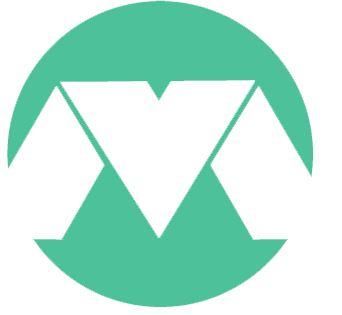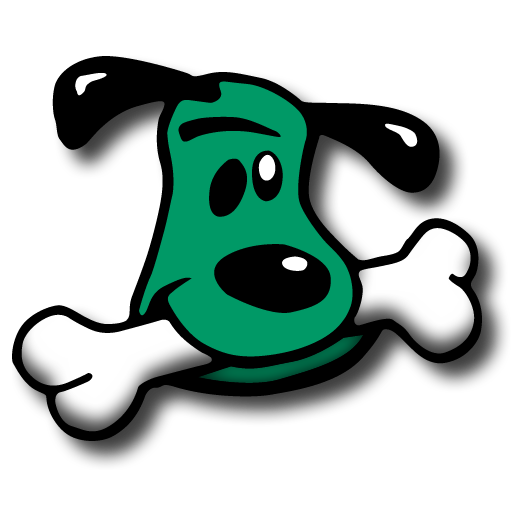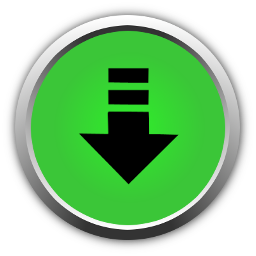Starte mit Usenet in 4 einfachen Schritten
Du hast schon mal von Usenet gehört, bist aber nicht ganz sicher, wie du loslegen sollst? In diesem Guide zeigen wir dir Schritt für Schritt, wie du ins Usenet einsteigen kannst. Du erfährst, was du brauchst, wie du Zugang bekommst und wie du das Beste aus dieser vielseitigen Plattform herausholst. Los geht’s!
Noch keine Ahnung, was Usenet eigentlich ist oder was du damit alles machen kannst? Dann lies zuerst unseren Artikel: „Was ist Usenet und wie funktioniert es?“
Was brauchst du, um Usenet zu nutzen?
Der Einstieg in Usenet ist einfacher, als du denkst. Du brauchst nur ein paar Dinge – und schon hast du Zugriff auf Tausende Newsgroups. Das brauchst du:
Einen Usenet-Provider
Einen Usenet-Client (auch Newsreader genannt)
NZB-Dateien oder Indexer
Eine sichere Verbindung
Jetzt, wo du weißt, was du brauchst, schauen wir uns die einzelnen Schritte im Detail an.
Schritt 1: Wähle einen Usenet-Provider
Der Usenet-Provider ist dein Zugang zum Usenet-Netzwerk. Er verbindet dich mit den Servern, auf denen alle Newsgroups liegen – so kannst du Nachrichten lesen, Dateien downloaden und an Diskussionen teilnehmen. Worauf solltest du achten?
Retention-Zeit: Gibt an, wie lange Beiträge und Dateien auf den Servern verfügbar sind. Je länger, desto größer das Archiv. Bei XS News bekommst du über 3700 Tage Retention!
Geschwindigkeit: Achte darauf, dass der Provider hohe Downloadgeschwindigkeiten unterstützt, die zu deinem Internetanschluss passen. XS News hat mehrere 100 Gbit/s-Leitungen – ideal für schnelle Downloads!
Preis & Tarife: Schau dir die verschiedenen Abos und Funktionen an. Wähle einen Anbieter, der zu deinem Budget passt. XS News bietet 3 flexible Produkte mit Laufzeiten von 1 oder 12 Monaten.
Datenschutz & Sicherheit: Wichtig ist, dass dein Anbieter SSL-Verschlüsselung anbietet – so surfst und lädst du sicher und anonym. XS News setzt auf die neueste TLS/SSL-Technologie für maximale Sicherheit.
👉 Noch keinen passenden Provider gefunden?
XS News bietet schnelle Server, über 3700 Tage Retention,
SSL-verschlüsselte Verbindungen und deutschsprachigen Support. Stell dir
dein Wunschpaket einfach zusammen – oder teste Usenet 5 Tage lang für
nur 5 €!
[Jetzt Paket zusammenstellen] [5-Tage-Test starten]
Schritt 2: Lade dir einen Newsreader herunter
Ein Usenet-Client oder Newsreader ist ein Programm, mit dem du dich mit den Servern deines Providers verbindest. Damit kannst du Newsgroups durchsuchen, Dateien herunterladen und Beiträge lesen. Es gibt viele Clients – je nach Vorliebe. Beliebt sind z. B.:
SABnzbd – einfach zu bedienen, viele Automatisierungsfunktionen
NZBGet – leichtgewichtig und schnell
So funktioniert’s:
Software auswählen & herunterladen
Installation auf deinem PC durchführen (dauert nur ein paar Minuten)
Zugangsdaten eingeben – die bekommst du von deinem Usenet-Provider (z. B. Benutzername, Passwort, Serveradresse)
👉 Klick auf das Logo eines Newsreaders, um eine Schritt-für-Schritt-Anleitung zu bekommen.
Schritt 3: Zugriff auf Newsgroups erhalten
Sobald dein Newsreader eingerichtet ist, kannst du die Welt des
Usenet entdecken!
Newsgroups sind thematisch sortierte Bereiche, in denen Nachrichten und
Dateien ausgetauscht werden. Du kannst sie direkt in deinem Client
durchsuchen, Gruppen abonnieren und dort Beiträge lesen, Dateien laden
oder sogar selbst posten.
Schritt 4: NZB-Dateien herunterladen
NZB-Dateien sind wie Wegweiser – sie zeigen deinem Newsreader, wo bestimmte Dateien im Usenet gespeichert sind. Du musst also nicht ganze Gruppen manuell durchsuchen.
So funktioniert's:
Finde eine Datei und lade die passende NZB-Datei herunter
Öffne sie in deinem Newsreader (Doppelklick oder einfach reinziehen)
Dein Client startet den Download automatisch
Häufige Anfängerprobleme
Jeder fängt mal klein an – und manchmal gibt’s kleine Stolpersteine. Hier die häufigsten:
Verbindung klappt nicht? Prüfe, ob Benutzername, Passwort und Serverdaten stimmen
Downloads starten nicht? Wahrscheinlich ist die NZB-Datei veraltet oder nicht mehr verfügbar
Langsamer Download? Checke, ob deine Internetverbindung und dein Abo die gewünschte Geschwindigkeit liefern
💡 Bei Problemen: Unser Support hilft dir gerne weiter!
XS News: Persönlicher Support, wenn du ihn brauchst
Ein großer Vorteil bei XS News ist unser deutschsprachiger IT-Support. Ob beim Einrichten deines Clients oder beim Finden der passenden Newsgroups – unser Team mit über 20 Jahren Erfahrung steht dir mit Rat und Tat zur Seite.
Fragen? Melde dich einfach!
Contact Us